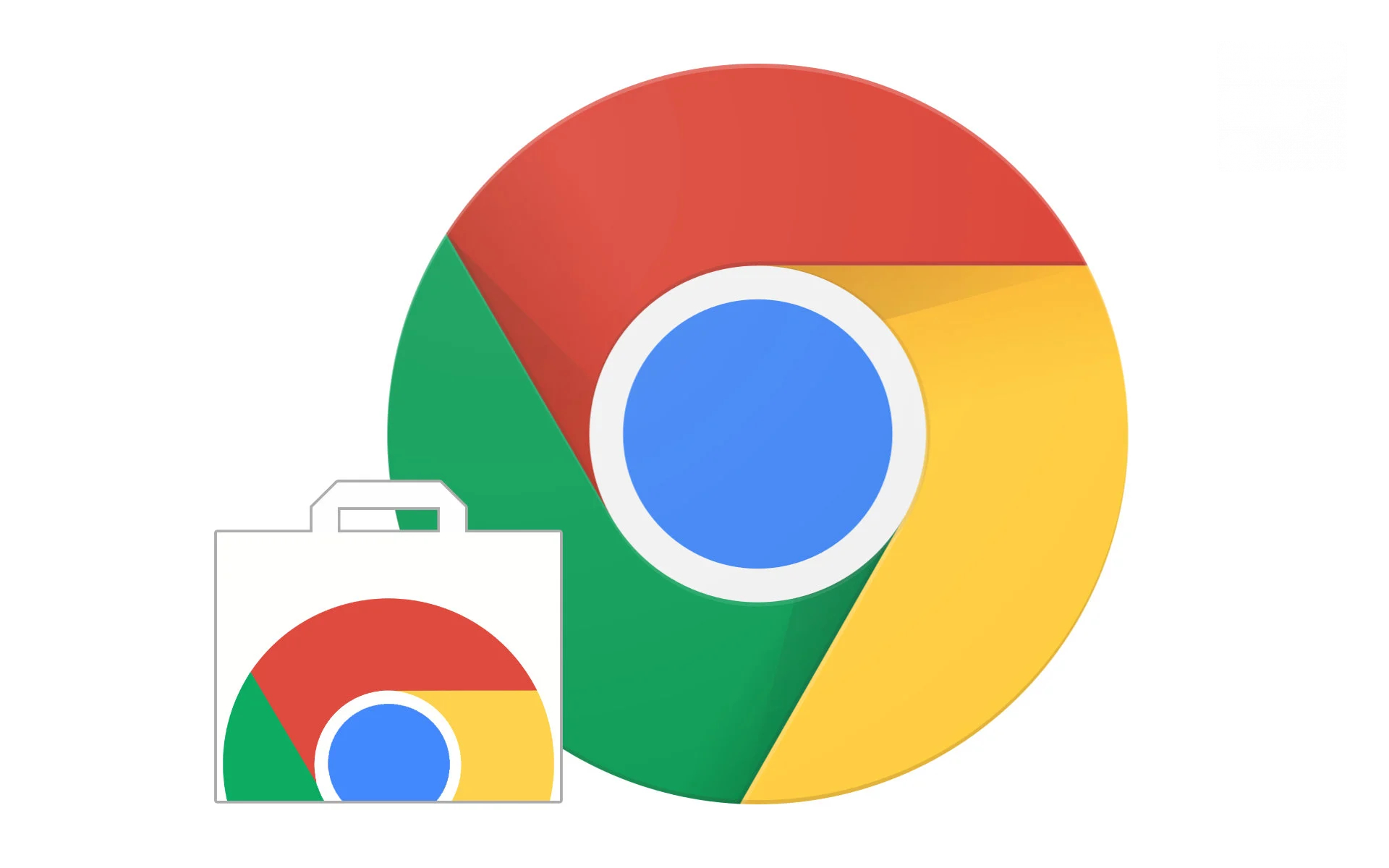
En devenant le navigateur le plus populaire au monde, Google Chrome est aussi devenu l’un des navigateurs avec le plus grand choix d’extension, à télécharger dans le Chrome Web Store. Plusieurs navigateurs comme Microsoft Edge, Opera, Brave ou Vivaldi sont compatibles avec ces extensions. Voici nos préférées que nous vous pouvons vous recommander chaudement.
Iridium
Iridium permet de pousser beaucoup plus les fonctions et options proposées par défaut sur YouTube. Avec cette extension, vous pourrez gérer une liste noire de chaînes YouTube, jouer les vidéos dans des fenêtres séparées, changer l’onglet par défaut sur les chaînes, ou encore de paramétrer plus finement la lecture des vidéos.
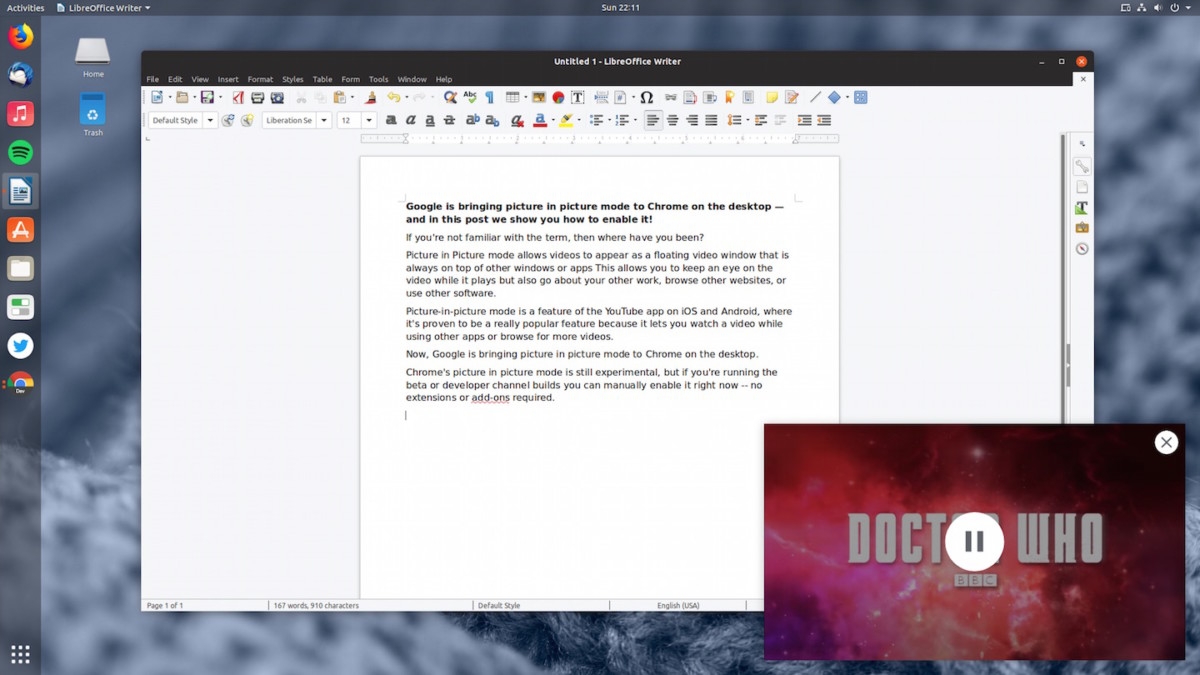
C’est une extension indispensable si vous êtes un habitué de YouTube. Attention, nous vous conseillons d’activer la lecture automatique des vidéos dans les paramètres de l’extension. Au moment où ces lignes sont écrites, un bug empêche la lecture des vidéos si cette option est désactivée, ce qui est le cas par défaut.
Télécharger IridiumPicture-in-Picture
Comme son nom l’indique, Picture-in-Picture permet d’afficher n’importe quelle vidéo au premier plan sur votre appareil, peu importe le site source. Cette extension très pratique permet donc de continuer à suivre un épisode d’une série Netflix, par exemple, dans un coin de l’écran tout en changeant d’onglet, voire même en passant à un autre logiciel ou un jeu. Netflix, Amazon Prime Video, YouTube, Plex : les services populaires sont tous de la partie.
Télécharger Picture-in-PictureAHA Music
Vous êtes en train de regarder une vidéo, une bande-annonce par exemple, et vous n’arrivez pas à mettre le doigt sur la musique utilisée ? AHA Music est là pour vous aider !
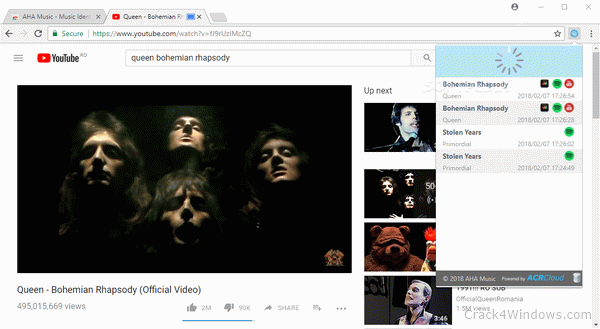
Un peu comme la célèbre application Shazam, AHA Music permet d’identifier en un clic les chansons jouées dans votre navigateur.
Télécharger AHA MusicPapier et Pocket
Une idée rapide à prendre en note ? Papier prend la place de votre page nouvel onglet et propose de prendre des notes dans la plus simple des formes. Vous ne trouverez aucune distraction sur cette page, simplement la possibilité d’écrire ce que vous devez noter rapidement et le retrouver plus tard : le navigateur s’occupe de sauvegarder tout ça !
Télécharger PapierDans le même ordre d’idée, Pocket est une extension doublée d’une application mobile qui permet de sauvegarder rapidement des liens vers des pages web, permettant de les mettre de côté pour une lecture ultérieure. Pratique quand on vous envoie un lien intéressant, mais que vous n’avez pas le temps de consulter sur le moment.
Télécharger PocketOneTab et Sexy Undo Close Tab
Que ce soit sur Chrome ou d’autres navigateurs, l’ouverture de nouveaux onglets devient rapidement une habitude, jusqu’au moment où l’on se retrouve avec des dizaines d’onglets ouverts sur plusieurs fenêtres différentes. Nous avons quelques extensions à vous conseiller qui vous permettent de mieux gérer les onglets.
Il y a déjà l’extension OneTab qui va tout simplement transformer tous les onglets ouverts dans la fenêtre en une liste. Un moyen pratique de repartir de zéro, en soulageant au passage la mémoire vive, tout en conservant la liste des onglets pour les ouvrir à nouveau ultérieurement.
Télécharger OneTabVous avez fermé un peu trop rapidement une série d’onglets et vous voulez revenir en arrière ? Sexy Undo Close Tab ajoute une liste pratique des derniers onglets fermés, en y ajoutant un moteur de recherche pour retrouver rapidement l’onglet que l’on avait en tête.
Télécharger Sexy Undo Close TabBetter History et Session Buddy
La gestion de l’historique par Google Chrome et la plupart des navigateurs est pour le moins simpliste. L’extension Better History propose de corriger ça avec un historique ordonné précisément, à la seconde près, et avec un calendrier permettant de remonter précisément en arrière dans ses visites.
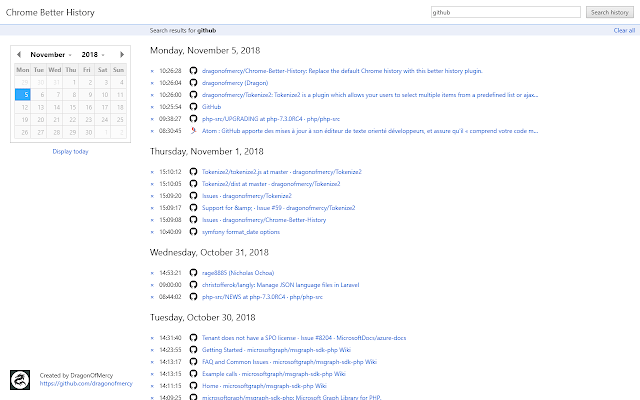
L’extension permet aussi d’accéder rapidement à son historique récent, directement depuis la barre d’extension du navigateur.
Télécharger Better HistorySession Buddy gère à la fois l’historique de votre navigation et vos sessions de navigations. L’extension permet de sauvegarder une série d’onglets pour les ouvrir plus tard, de retrouver ses onglets en cas de plantage, ou encore de mieux les organiser par catégorie ou par sujet.
Télécharger Session BuddyTinEye
Connaissez-vous le moteur de recherche par image de Google ? TinEye reprend un peu cette idée. Cette extension permet en un clic de retrouver où une image a été utilisée sur le web. C’est particulièrement pratique pour se protéger des fausses informations en remontant directement à la source d’une image.
Télécharger TinEyeBitwarden
Bitwarden est notre gestionnaire de mots de passe préféré chez FrAndroid, notamment parce qu’il est libre et open source. Ce gestionnaire propose évidemment une extension pour les navigateurs, et notamment Google Chrome. Elle permet de remplir automatiquement les champs d’identifiant et mots de passe sur les sites, mais aussi de générer des mots de passe pour les nouveaux comptes.
On apprécie aussi la possibilité de sauvegarder des informations pour les formulaires en ligne, comme le numéro de son passeport, ou de remplir automatiquement les champs de paiement avec une carte bancaire enregistrée.
Télécharger BitwardenPushbullet
Le navigateur est aujourd’hui l’application la plus utilisée sur un appareil. Si bien que le logiciel prend parfois les aspects d’un système d’exploitation complet.
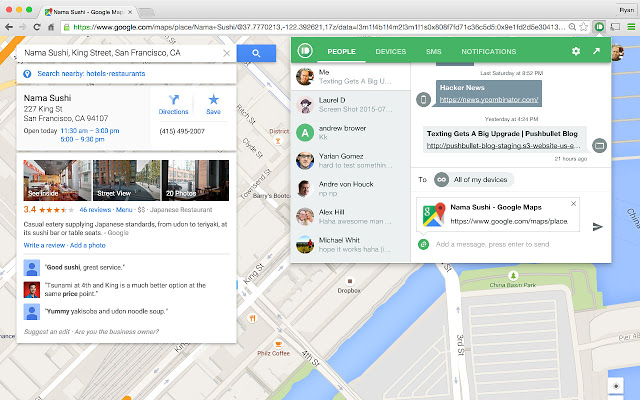
C’est un peu plus le cas après avoir installé Pushbullet, une extension qui permet de synchroniser le navigateur avec son smartphone. On y retrouve les SMS, les notifications, et la possibilité de copier-coller depuis et vers le smartphone.
Télécharger PushbulletuBlock Origin
La publicité sur le web n’est pas toujours une mauvaise chose. C’est elle qui permet par exemple à FrAndroid d’être un site totalement gratuit, tout en permettant de rémunérer l’ensemble des personnes qui l’animent (salariés, pigistes, partenaires…). Un bloqueur de publicité est une extension particulièrement pratique pour améliorer sa navigation sur des sites qui abusent des publicités, tout en gardant en liste blanche les autres sites.
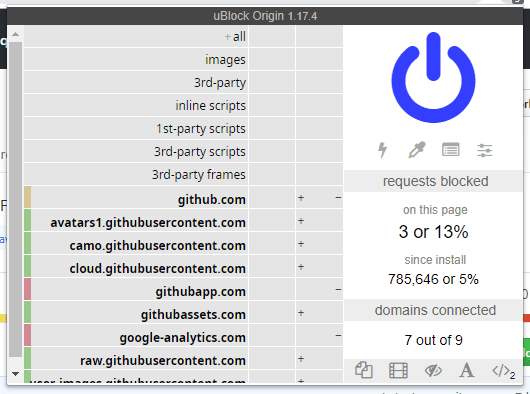
C’est pourquoi les bloqueurs de publicités sont les extensions les plus populaires sur navigateur. Il permet de retrouver un affichage plus simple et lisible, et de contrôler un peu mieux sa vie privée en bloquant certains traqueurs. En la matière, nous vous recommandons l’excellent uBlock Origin qui a le mérite d’être gratuit et open source, avec un modèle économique sain (contrairement à AdBlock Plus).
Télécharger uBlock OriginDark Reader
Les thèmes sombres intégrés aux applications permettent de mieux apprécier la lecture d’un écran la nuit, ou dans un environnement faiblement éclairé. Dark Reader propose d’étendre ce principe aux sites web que vous visitez. Il va automatiquement créer un thème sombre pour les sites web, avec souvent des réussites, mais parfois des ratés. Heureusement il est possible de restaurer en un clic l’apparence par défaut d’un site web.
Télécharger Dark ReaderAwesome Screenshot
La plupart des systèmes d’exploitation modernes intègrent des outils de capture d’écran, mais Awesome Screenshot propose d’intégrer cette fonction directement au navigateur. En quelques clics, votre capture d’écran est faite et peut être partagée facilement sur les services Trello et Slack. L’extension permet aussi de sauvegarder les captures sur Google Drive, ou directement chez Awesome Screenshot.
Une version payante du service permet de sauvegarder sur d’autres espaces de stockage, comme Dropbox, et d’enregistrer une capture vidéo de l’écran.
Télécharger Awesome ScreenshotSi vous utilisez d’autres extensions sur votre navigateur, n’hésitez pas à les recommander dans les commentaires de l’article !
FAQ
Qu’est-ce qu’une extension pour navigateur Chrome ?
Une extension de navigateur est un logiciel ajouté à un navigateur pour étendre ses capacités. Sticky Notes, par exemple, est une extension qui facilite la prise de notes dans Chrome lorsque vous lisez des articles ou regardez des vidéos. Il existe également des extensions permettant de capturer et d’éditer des captures d’écran directement depuis votre navigateur, de vérifier votre orthographe, d’afficher les paroles des vidéos de clips sur YouTube et bien plus encore.
Vous pouvez également accéder à vos extensions en saisissant directement chrome://extensions dans la barre d’adresse de Chrome.
Où télécharger des extension pour Chrome ?
Les extensions Google Chrome peuvent être téléchargées à partir du Chrome Web Store et de sites non officiels qui proposent des fichiers .CRX.
Comment installer une extension sur Chrome ?
Pour télécharger des extensions Google Chrome à partir de l’emplacement officiel des extensions approuvées :
- Visitez le Chrome Web Store et recherchez l’extension que vous souhaitez installer ;
- Sélectionnez l’extension pour ouvrir sa page en détails pour plus d’informations ;
- Sélectionnez Ajouter à Chrome ;
- Confirmez Ajouter une extension.
Comment désinstaller une extension sur Chrome ?
C’est très simple :
- Sur votre ordinateur, ouvrez Chrome.
- En haut à droite, cliquez sur Plus Plus d’outils Extensions.
- Sur l’extension à supprimer, cliquez sur Supprimer.
- Confirmez l’opération en cliquant à nouveau sur Supprimer.
Peut-on installer une extension Chrome sur Android ?
Vous pouvez installer des extensions Chrome sur Android sur le navigateur Kiwi. Comme sur Chrome, vous pouvez également y accéder en saisissant directement chrome://extensions dans la barre d’adresse de Chrome.
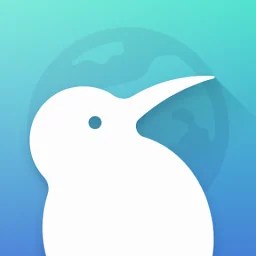
Kiwi Browser – Navigateur
Rejoignez-nous de 17 à 19h, un mercredi sur deux, pour l’émission UNLOCK produite par Frandroid et Numerama ! Actus tech, interviews, astuces et analyses… On se retrouve en direct sur Twitch ou en rediffusion sur YouTube !
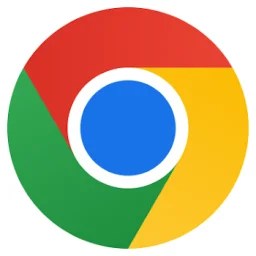

















C'est intéressant parce que beaucoup de ces extensions, comme la gestion des onglets, la foncion PiP, créer des notes, l'historique ultra poussé et un outil de capture d'écran (avec la possibilité de capturer une sélection ou la page complète et d'enregistrer dans le bloc-note ou sur l'appareil) sont d'origine dans le navigateur Vivaldi ^^ Sinon pour Iridium, elle n'a plus beaucoup d'intérêt sur les systèmes Chromium, le développement ne continue plus que sur Firefox. En remplacement j'ai trouvé ImproveTube qui propose énormément d'options ! C'est pas encore parfait et il y a quand même des bugs mais c'est déjà très très cool !
Aucune extension pour la sécurité à part ublock Ghostery Webrtc Greasemonkey Https partout URL cleaner Et brave comme navigateur
Extensions sur ANDROID -> Firefox
merci,donc le carré vert avec marqué "ANDROID"et pas bon.
merci pour la réponse,donc c'est l'auteur de l'article qui est allez trop vite,sous l'article il y a un carré vert avec marqué "ANDROID".
Pour PC, l'installation d'extensions n'est pas possible sur Chrome pour Android, contrairement à Firefox où on peut installer les extensions aussi bien sur PC que sur Android
Merci. Excellent !
perso j'utilise keepa, j'ai jamais testé camel x3, tu a testé keepa ? pour comparer Keepa propose aussi de comparer les prix dans le monde et plein d'autres trucs
Par contre l'installation d'extensions n'est pas possible sur Chrome pour mobile/Android, contrairement à Firefox où on peut installer des extensions sur mobile/Android comme sur PC
The Camelizer, extension du site CamelCamelCamel, et qui permet d'afficher un historique des prix sur Amazon ou de recevoir une alerte en cas de baisse de prix. Ultra pratique.
extensions pour android ou pour pc?
en plus des 27 milliards de mails du blak friday et ceux de frandroid ? mdr
faut arreter mon gars . 3000 onglets... je te conseille de creer une base de donnée de tout tes liens , les indexer et puis voila. la drogue doit etre dure 😂
3000 onglet 😳
Je vous déconseille fortement Onetab. Suite à des mises à jour Chrome, de nombreux utilisateurs ( dont moi ) ont perdu leur liste, et impossible de la retrouver... J'avais perdu plus de 3000 onglets... Je vous conseille soit Toby, ou clipd.io, les deux nécessitent un compte, et donc sont synchronisé et donc impossible de perdre quoi que ce soit ( clipd.io est compatible avec android mais pas Toby par contre ( pour le moment en tout cas ) )
Ce contenu est bloqué car vous n'avez pas accepté les cookies et autres traceurs. Ce contenu est fourni par Disqus.
Pour pouvoir le visualiser, vous devez accepter l'usage étant opéré par Disqus avec vos données qui pourront être utilisées pour les finalités suivantes : vous permettre de visualiser et de partager des contenus avec des médias sociaux, favoriser le développement et l'amélioration des produits d'Humanoid et de ses partenaires, vous afficher des publicités personnalisées par rapport à votre profil et activité, vous définir un profil publicitaire personnalisé, mesurer la performance des publicités et du contenu de ce site et mesurer l'audience de ce site (en savoir plus)
En cliquant sur « J’accepte tout », vous consentez aux finalités susmentionnées pour l’ensemble des cookies et autres traceurs déposés par Humanoid et ses partenaires.
Vous gardez la possibilité de retirer votre consentement à tout moment. Pour plus d’informations, nous vous invitons à prendre connaissance de notre Politique cookies.
Gérer mes choix